-
win8转win7系统安装教程
- 2017-05-01 19:00:00 来源:windows10系统之家 作者:爱win10
大家生活中都遇到过电脑提示升级系统这种功能,遇到win7升级win8系统的提示,小白用户的通常心理都是会想系统叫我升级什么就升级什么,但是如果感觉不好用了该如何是好呢?现在小编就来介绍一下win8转win7系统。
如果说win8转win7系统有什么好处呢?首先就是在兼容性的方面,windows 7系统在对下载软件的使用的兼容性比起windows 8系统来说是要好太多了,大多数年轻人多喜欢玩的游戏,其实在对于win8来说,很多都是不兼容的。
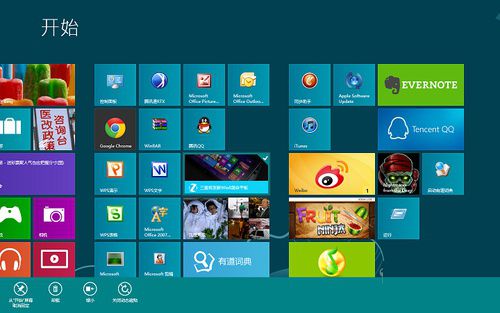
win8转win7界面1

win8转win7界面2
使用系统方面大家都会优先选择自己适应的系统。但是用户们的电脑是win8系统用的不习惯想转win7系统该如何转化呢?现在小编来说一下如何把win8系统转win7系统。
一:下载win7 iso镜像(这个网上可以搜下都是可以搜的到的)
二、制作U盘
准备一个8G以上的U盘,到网上下载一个制作U盘的工具。
三:重启win8,找到BIOS,但是很多用户都不知道BIOS在哪里,小编给大家一个解决方法
1. 开机正常启动win8系统
2. 完全开机后同时按“win+i”
3. 按了之后会出现一个选项,然后点击更改电脑配置,然后会跳转到电脑设置的页面
4. 在电脑设置的页面上依次点击常规启动,高级启动,然后重新启动的选项
5.然后会跳转到一个页面
7. 页面选择进入疑难解答-高级设置-固件设置
8. 这个时候就是进入win8系统当中的BIOS了
四:设置U盘启动
1.使用U盘进行引导,使系统进入安装界面,
2.同时按下命令指令符(shift+F10)
3.输入diskpart然后按下回车按键进入操作界面
4.输入list disk选择要操作的磁盘,
5.输入clean回车键。
6.输入convert mbr 回车(这是种转化形式,很重要)
7。退出并刷新便可以了。
这就是小编为大家带来的win8转win7系统的方法,希望可以帮助到大家。win7系统,win8系统都属于windows系统,win7系统好看很多,小编是这么认为的!
猜您喜欢
- 怎么调用Win7系统暗藏的管理功能之上..2015-05-22
- windows7系统简单四个步骤轻松设置默..2014-12-29
- 有雨林木风win7旗舰版安装包怎么安装..2017-06-17
- 小编告诉你打印机拒绝访问无法连接..2018-09-28
- 小编告诉你格式化命令format..2018-09-27
- 回收站无法清空,小编告诉你回收站无法..2018-05-17
相关推荐
- 系统之家win7旗舰版64纯净版最新下载.. 2016-12-10
- 系统之家ghost xp专业版U盘安装教程.. 2016-09-12
- WIN10无法注销用户吗?怎么注销?.. 2016-09-23
- 练习win7系统官方教程 2019-05-31
- 图文详解通用串行总线控制器出现感叹.. 2018-11-07
- 笔者教你如何激活win7旗舰版系统.. 2019-01-02





 系统之家一键重装
系统之家一键重装
 小白重装win10
小白重装win10
 游戏专用免激活Ghost Win11 64位装机版v2023.05
游戏专用免激活Ghost Win11 64位装机版v2023.05 雨林木风v2023.04最新ghost XP3 多功能稳定版
雨林木风v2023.04最新ghost XP3 多功能稳定版 雨林木风Ghost Win8 32位纯净版201604
雨林木风Ghost Win8 32位纯净版201604 番茄花园 ghost win10 32位精简专业版 v2023.05
番茄花园 ghost win10 32位精简专业版 v2023.05 笔记本专用 Ghost Winxp SP3 国语装机版 v2023.05
笔记本专用 Ghost Winxp SP3 国语装机版 v2023.05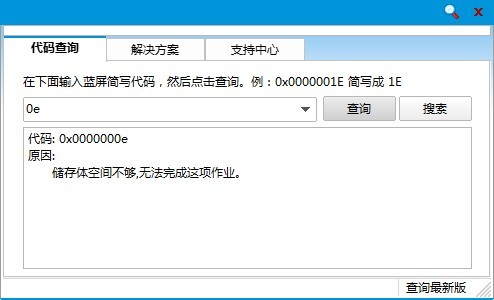 蓝屏代码查询器 v1.1.9中文版(专业蓝屏错误代码查询工具)
蓝屏代码查询器 v1.1.9中文版(专业蓝屏错误代码查询工具) DVDFab v9.0.
DVDFab v9.0. 系统之家Ghos
系统之家Ghos MiniBrowser
MiniBrowser 系统之家Ghos
系统之家Ghos PointerFocus
PointerFocus 萝卜家园win1
萝卜家园win1 番茄花园 Gho
番茄花园 Gho MSKeyViewer
MSKeyViewer  雨林木风win7
雨林木风win7 系统之家ghos
系统之家ghos 小白系统ghos
小白系统ghos 粤公网安备 44130202001061号
粤公网安备 44130202001061号